Para mostrar tendencias de datos o movimiento de medias en un gráfico que ha creado, puede agregar una línea de tendencia. También puede extender una línea de tendencia más allá de sus datos reales para ayudar a predecir valores futuros. Por ejemplo, la siguiente línea de tendencia lineal pronostica dos trimestres por delante y muestra con claridad una tendencia ascendente que parece prometedora para futuras ventas.

Puede agregar una línea de tendencia a un gráfico 2 D que no esté apilado (de áreas, de barras, de columnas, de líneas, de cotizaciones, de dispersión o de burbujas). No puede agregarlo a un gráfico 3D o apilado. Los gráficos radiales, circulares, de superficie y de anillos tampoco admiten líneas de tendencia.
- En el gráfico, haga clic en las series de datos a las que desea agregar una línea de tendencia o media móvil.
La línea de tendencia empezará el primer punto de datos de la serie de datos que elija.
- Haga clic en el botón Elementos de gráfico
 junto a la esquina superior derecha del gráfico.
junto a la esquina superior derecha del gráfico. - Active la casilla Línea de tendencia.
- Para elegir un tipo diferente de línea de tendencia, haga clic en la flecha que se encuentra junto a Línea de tendencia y, a continuación, haga clic en Exponencial, Extrapolar Lineal o Media móvil de dos períodos. Para líneas de tendencias adicionales, haga clic en Más opciones.
- Si elige Más opciones, haga clic en la opción que desea en el panel Formato de línea de tendencia debajo de Opciones de línea de tendencia.

- Si selecciona Polinómica, escriba la máxima potencia para la variable independiente en el cuadro Orden.
- Si selecciona Media móvil, escriba la cantidad de períodos que desea usar para calcular la media móvil en el cuadro Período.
SUGERENCIA Una línea de tendencia es más precisa cuando su valor R cuadrado (un número del 0 al 1 que revela qué proximidad de los valores calculados para la línea de tendencia se corresponde con sus datos reales) se encuentra en 1 o cerca de él. Cuando agrega una línea de tendencia a sus datos, Excel calcula automáticamente su valor R cuadrado. Puede mostrar este valor en su gráfico activando el cuadro Presentar el valor R cuadrado en el gráfico (panel Formato de línea de tendencia, Opciones de línea de tendencia).
Obtener más información acerca de todas las opciones de línea de tendencia
Línea de tendencia lineal
Use este tipo de línea de tendencia para crear una línea recta de ajuste perfecto para conjuntos de datos lineales simples. Los datos son lineales si el patrón en sus puntos de datos son similares a una línea. Una línea de tendencia lineal frecuentemente muestra que hay algo que aumenta o disminuye a un ritmo constante.
Una línea de tendencia lineal usa esta ecuación para calcular el ajuste de mínimos cuadrados para una línea:

donde m es la pendiente y b es la intersección.
La siguiente línea de tendencia lineal muestra que la venta de refrigeradores ha aumentado de forma regular durante un período de 8 años. Observe que el valor R cuadrado (un número que oscila entre 0 y 1 que revela cuál es la proximidad de correspondencia de los valores estimados para la línea de tendencia con sus datos reales) es 0,9792, lo que representa un buen ajuste de la línea en relación con los datos.

Líneas de tendencia logarítmicas
Mostrando una línea curva de ajuste perfecto, esta línea de tendencia es útil cuando la tasa de cambio de los datos aumenta o disminuye rápidamente y luego se nivela. Una línea de tendencia logarítmica puede utilizar valores negativos y positivos.
Una línea de tendencia logarítmica usa esta ecuación que calcula el ajuste de mínimos cuadrados a través de puntos:

donde c y b son constantes y ln es la función logarítmica natural.
La siguiente línea de tendencia logarítmica muestra el crecimiento previsto en la población animal de un área específica, donde la población se niveló a medida que disminuyó el espacio para los animales. Observe que el valor R cuadrado es 0,933, lo cual representa un buen ajuste de la línea en relación con los datos.

Línea de tendencia polinómicas
Esta línea de tendencia polinómica es útil cuando hay fluctuaciones de datos. Por ejemplo, al analizar ganancias y pérdidas en un gran conjunto de datos. El orden del polinomio se puede determinar por la cantidad de fluctuaciones en los datos o por la cantidad de ajustes (máximos y mínimos) que aparecen en la curva. Normalmente, una línea de tendencia polinómica de segundo orden solamente posee un máximo o mínimo, una línea de tendencia polinómica de tercer orden posee uno o dos máximos o mínimos y una línea de tendencia de cuarto orden posee hasta tres máximos o mínimos.
Una línea de tendencia polinómica o curvilínea usa esta ecuación para calcular el ajuste de mínimos cuadrados a través de los puntos:

donde b y  son constantes.
son constantes.
La siguiente línea de tendencia polinómica de segundo orden (un máximo) muestra la relación entre la velocidad y el consumo de combustible. Observe que el valor R cuadrado es 0,979, lo cual se aproxima a 1 de modo que resulta un buen ajuste de la línea en relación con los datos.

Línea de tendencia de potencia
Al mostrar una línea curva, esta línea de tendencia es útil para conjuntos de datos que comparan medidas que aumentan a un ritmo específico, Por ejemplo, la aceleración de un automóvil en intervalos de 1 segundo. No se puede crear una línea de tendencia de potencia si los datos contienen valores negativos o si no contienen valores.
Una línea de tendencia de potencia usa esta ecuación que calcula el ajuste de mínimos cuadrados a través de los puntos:

donde c y b son constantes.
NOTA Esta opción no está disponible cuando los datos incluyen valores negativos o cuando no se incluye ningún valor.
En el siguiente gráfico de medición de distancia se muestra la distancia en metros por segundos. Claramente, la línea de tendencia de potencia demuestra una aceleración en aumento. Observe que el valor R cuadrado es 0,986, lo cual representa un ajuste casi perfecto de la línea en relación con los datos.

Línea de tendencia exponencial
Al mostrar una línea curva, esta línea de tendencia es útil cuando los valores de datos suben o bajan según tasas en aumento constante. No se puede crear una línea de tendencia exponencial si los datos contienen valores negativos o si no contienen valores.
Una línea de tendencia exponencial usa esta ecuación para calcular el ajuste de mínimos cuadrados a través de los puntos:

donde c y b son constantes y e es la base del logaritmo natural.
La siguiente línea de tendencia exponencial muestra la cantidad de carbono 14 en disminución en un objeto a medida que pasa el tiempo. Observe que el valor de R cuadrado es 0,990, lo cual significa que la línea se ajusta casi perfectamente a los datos.

Línea de tendencia de media móvil
Esta línea de tendencia equilibra las fluctuaciones de los datos para mostrar con más claridad un patrón o una tendencia. Una media móvil utiliza una cantidad específica de puntos de datos (establecidos por la opción Período), los promedia y utiliza el valor promedio como un punto en la línea. Por ejemplo, si Período se establece en 2, el promedio de los dos primeros puntos de datos se utiliza como el primer punto en la línea de tendencia de media móvil. El promedio del segundo y tercer punto de datos se utiliza como el segundo punto de la línea de tendencia, etc.
Una línea de tendencia de media móvil usa esta ecuación:

La cantidad de puntos en una línea de tendencia de media móvil equivale a la cantidad total de puntos en la serie menos la cantidad especificada para el período.
En un gráfico de dispersión, la línea de tendencia se basará en el orden de los valores X del gráfico. Para obtener un mejor resultado, ordene los valores X antes de agregar una media móvil.
La siguiente línea de tendencia de media móvil muestra un patrón en la cantidad de viviendas que se vendieron en un período de 26 semanas.

![]() @el_rubens
@el_rubens

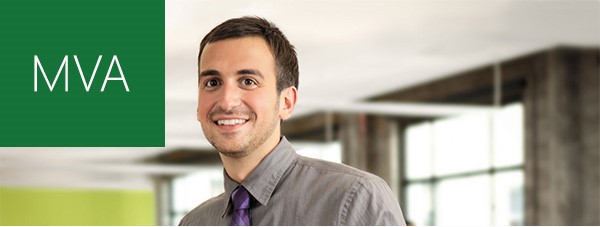

 > Configuración de Office 365 > Software > Lync.
> Configuración de Office 365 > Software > Lync. 










 junto a la esquina superior derecha del gráfico.
junto a la esquina superior derecha del gráfico. 





 son constantes.
son constantes. 





